Verkkosivujen lisääminen lukulistalle
Lukulistan avulla voit tallentaa verkkosivuja myöhempää käyttöä varten. Kun lisäät verkkosivun lukulistalle, voit lukea sitä milloin tahansa, myös ilman internet-yhteyttä.
Verkkosivun lisääminen
Avaa verkkosivu iPhonen tai iPadin Safarissa.
Napauta ja napauta sitten Lisää lukulistalle.
Safari tallentaa linkin ja verkkosivun. Voit lukea verkkosivua myöhemmin, myös silloin, kun olet offline-tilassa. Valitse Asetukset > Safari, vieritä alas Lukulista-kohtaan ja varmista, että Tallenna offline-lukua varten ‑asetus on päällä.
Lukulistan tarkasteleminen
Napauta ja napauta sitten .
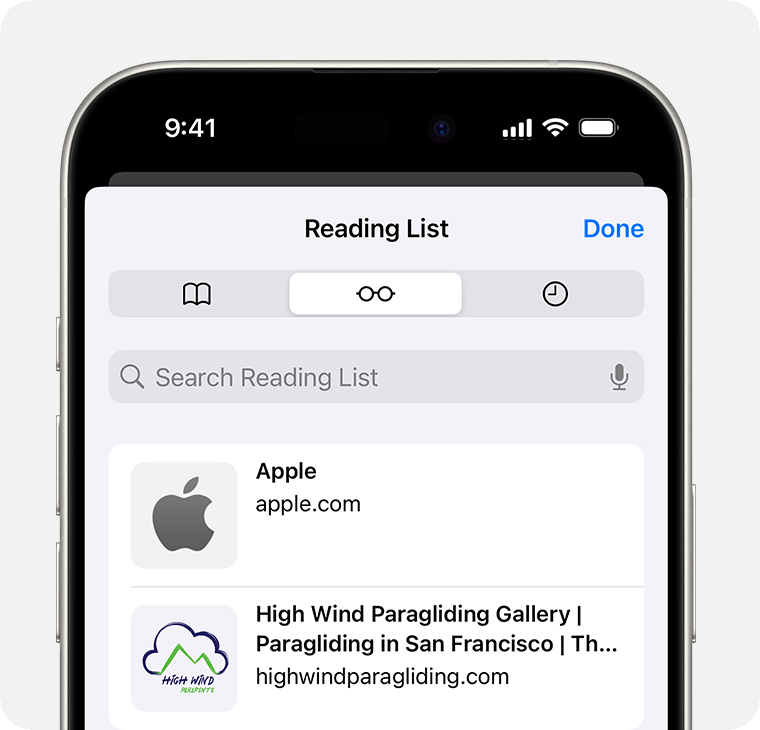
Napauta verkkosivua, jonka haluat lukea.
Kun olet valmis, voit avata lukulistan uudelleen ja poistaa siitä sivuja pyyhkäisemällä vasemmalle. Voit myös merkitä sivun lukemattomaksi pyyhkäisemällä oikealle.
Lukulista-widgetin käyttöönotto
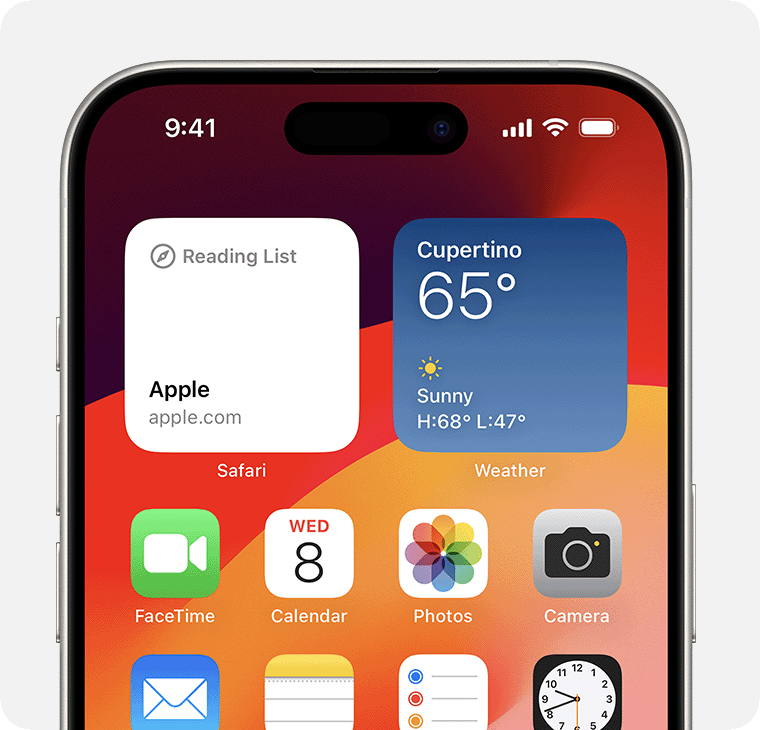
iOS 17:ssa ja uudemmissa voit lisätä Lukulista-widgetin Koti-valikkoon.
Pidä Koti-valikossa widgettiä tai tyhjää aluetta painettuna, kunnes apit heiluvat.
Napauta vasemmasta yläkulmasta .
Vieritä alas ja napauta Safari, valitse widgetin koko pyyhkäisemällä vasemmalle tai oikealle ja napauta sitten Lisää widgetti.
Napauta Valmis.